wps竖排文字放在页面中间的教程
2023-01-23 12:25:43作者:极光下载站
wps软件是大家很熟悉的一款办公软件了,对用户来说是一款很优秀的办公软件,学生党和上班族会经常使用得到,从中可以知道大家对wps软件的喜欢,用户可以选择在wps软件中编辑文档文件,在编辑的过程中可以使用相关功能来解决文档的编辑问题和格式问题,总的来说wps软件中的功能是很强大的,给用户带来了许多的便利,但是用户在使用的过程中不可避免的遇到一些问题,例如有用户想要将竖排文字放中间,但是不知道怎么来设置,其实解决的方法是很简单的,用户直接在软件中利用插入竖向文本框功能和文字方向功能来解决,详细的设置过程就让小编来向大家介绍一下这个问题详细的操作方法吧,希望可以帮助到大家。
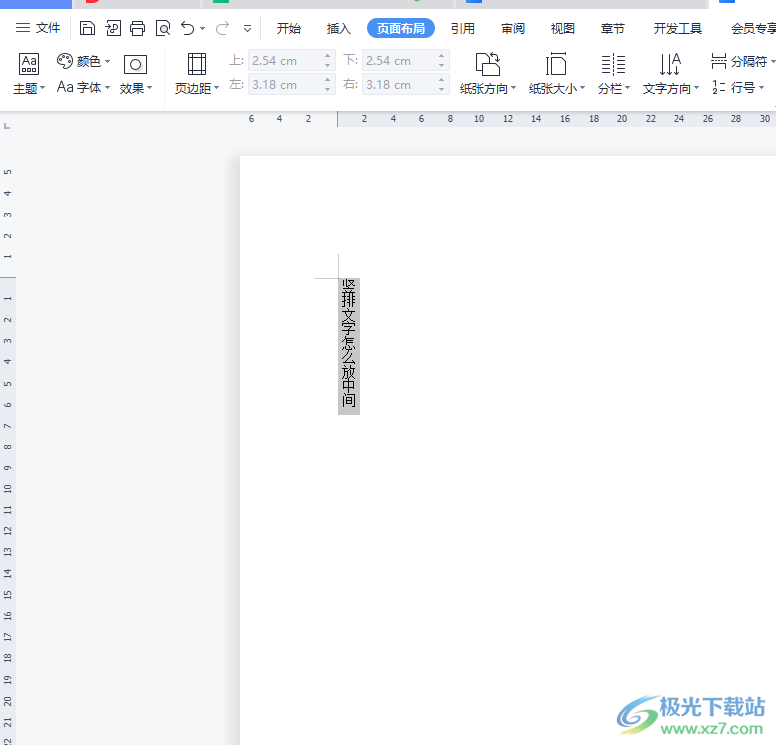
方法步骤
1.用户在电脑桌面上点击wps软件,来到文档的编辑页面上选中竖排文字

2.接着在页面上方的菜单栏中点击插入选项,并在切换出来的选项卡中选择文本框选项

3.将会弹出下拉菜单,用户可以看到有横向、竖向、多行文字选项,选择其中的竖向选项

4.在页面上绘制与竖排文字合适的竖向文本框,如图所示

5.用户选中文本框中的竖向文字后,在菜单栏中点击绘图工具并在显示出来的选项卡中选择对齐选项
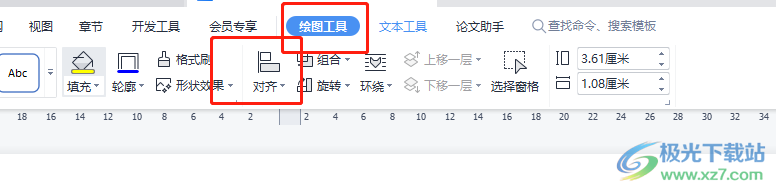
6.在拓展出来对齐选项中,用户先选择垂直居中选项,这时的竖排文字上下居中
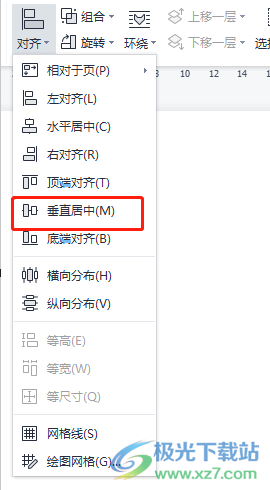
7.接着继续在对齐选项中选择水平居中选项,这样就可以将竖排文字左右居中
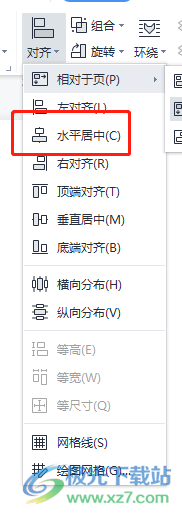
8.设置好后用户在页面上就可以获得居中整个页面的竖向文字了
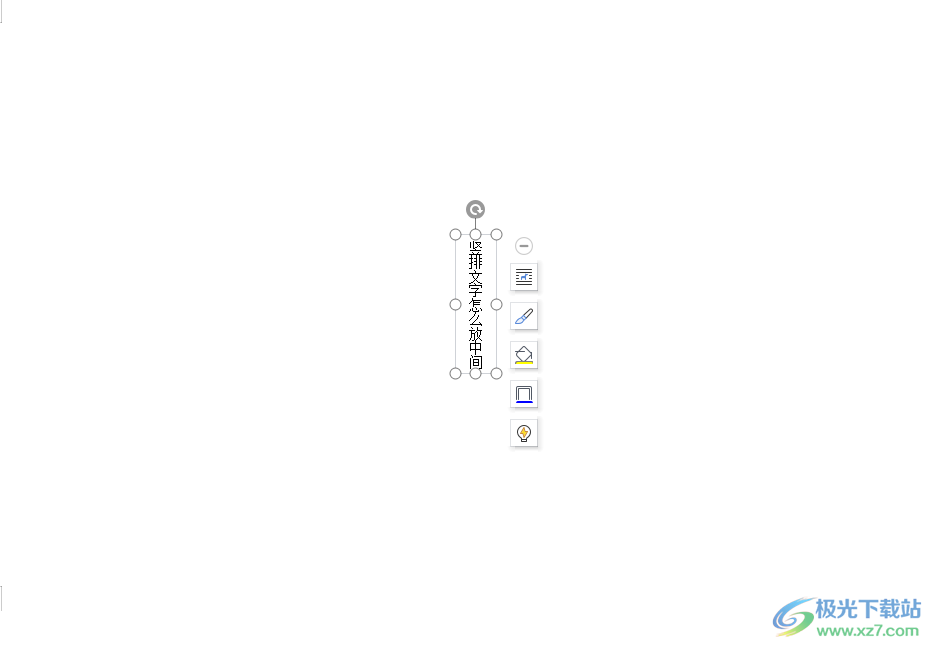
9.不过用户需要将竖排文字的文本框边框清除,点击文本框右侧工具栏中轮廓图标,在弹出来选项中点击无边框颜色选项即可

当用户在使用wps软件时可以收获到许多的帮助,给用户带来不错的使用感受,关于用户问到的wps竖排文字如何放在页面中间的问题,用户可以利用插入竖向文本框和对齐功能来解决问题,操作的过程并不复制,所以感兴趣的用户快来看看小编整理出来的方法步骤吧,一定可以成功将竖排文字放在页面中间。